
Lesley Fowler
0
2254
414
Konta Windows są podzielone na poziomy Administrator i Standard. Konta standardowe mogą wprowadzać zmiany, które wpływają tylko na nie na komputerze, takie jak wprowadzanie zmian w opcjach personalizacji. 10 szybkich sposobów dostosowywania i personalizowania systemu Windows 10 10 szybkich sposobów dostosowywania i personalizowania systemu Windows 10 Nie wszystkie domyślne ustawienia systemu Windows 10 będą unosić łódź. Pokażemy wszystkie możliwe sposoby dostosowywania systemu Windows 10 w prostym, krok po kroku. lub instalując oprogramowanie dla siebie, ale potrzebujesz konta administratora, aby zmienić zegar, uzyskać dostęp do chronionych plików systemowych, dodać użytkowników i nie tylko.
Być może właśnie próbowałeś uzyskać dostęp do czegoś i powiedziano ci, że nie masz uprawnień administratora. Jeśli potrzebujesz uprawnień administratora, oto kilka scenariuszy i co możesz z nimi zrobić.
Upewnij się, że masz uprawnienia administratora
Wydaje się to oczywiste, ale być może nie masz uprawnień administratora na komputerze, ponieważ osoba zarządzająca nim nie chce tego. Na komputerze firmowym lub należącym do twoich rodziców, przyjaciół itp. Prawdopodobnie masz ograniczone konto standardowe, więc nie możesz wprowadzać większych zmian.
Brak uprawnień administratora do własnego komputera jako programisty doprowadza mnie do szału. 2 dni na uzyskanie zgody na coś, co zajmuje 5 minut…
- Darling Nisi (@carpediemtre) 21 czerwca 2017 r
Jeśli potrzebujesz dostępu administratora na czyimś komputerze, poproś go o utworzenie nowego konta z uprawnieniami administratora. Poniższe wskazówki nie powinny być wykorzystywane do włamania się do komputera. Użyj ich tylko do odzyskania dostępu administratora, jeśli go utracisz.
Kontrola konta użytkownika: Poznaj swoje prawa
System Windows używa niebieskiej i żółtej ikony tarczy Kontrola konta użytkownika (UAC) do oznaczania funkcji komputera wymagających uprawnień administratora. Jeśli spróbujesz podjąć działanie, zobaczysz dwa różne monity w zależności od tego, czy jesteś administratorem, czy nie.
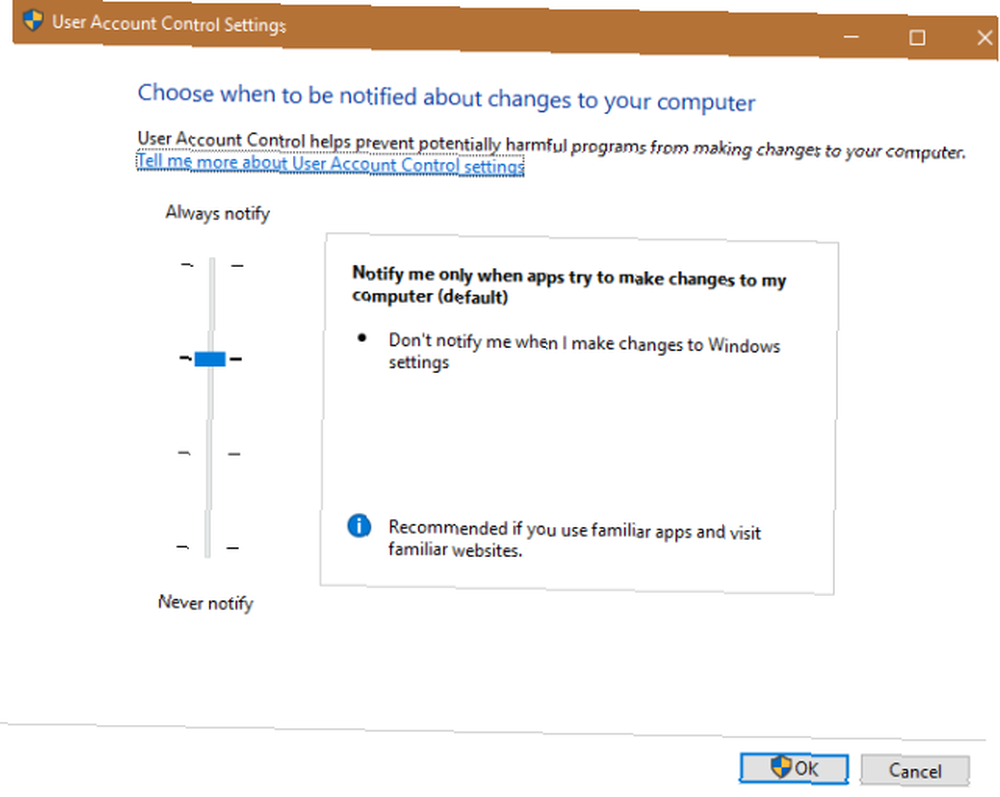
Administratorzy muszą po prostu kliknąć tak zapytany, czy chcą zezwolić programowi na wprowadzanie zmian. Konta standardowe muszą wpisać hasło administratora, aby kontynuować. Pozwala to wykonywać funkcje administracyjne bez konieczności pozostawania zalogowanym - inteligentna strategia zarządzania kontami 5 porad dotyczących zarządzania kontami użytkowników systemu Windows jak profesjonalista 5 porad dotyczących zarządzania kontami użytkowników systemu Windows jak profesjonalista Konta użytkowników systemu Windows ewoluowały z izolowanych kont lokalnych na konta online z różne wyzwania dotyczące prywatności. Pomagamy Ci uporządkować konta i znaleźć odpowiednie dla Ciebie ustawienia. . Tak długo, jak znasz hasło administratora, możesz uzyskać dostęp do monitów UAC w dowolnym momencie.
Jeśli chcesz podwyższyć swoje konto standardowe do konta administratora, najpierw zaloguj się na inne konto administratora i otwórz Ustawienia. Wizyta Konta i kliknij Rodzina i inni ludzie patka. Wybierz swoje konto pod Inni ludzie i kliknij Zmień typ konta przycisk. Zmień to z Typowy użytkownik do Administrator i będziesz mieć pełne uprawnienia.
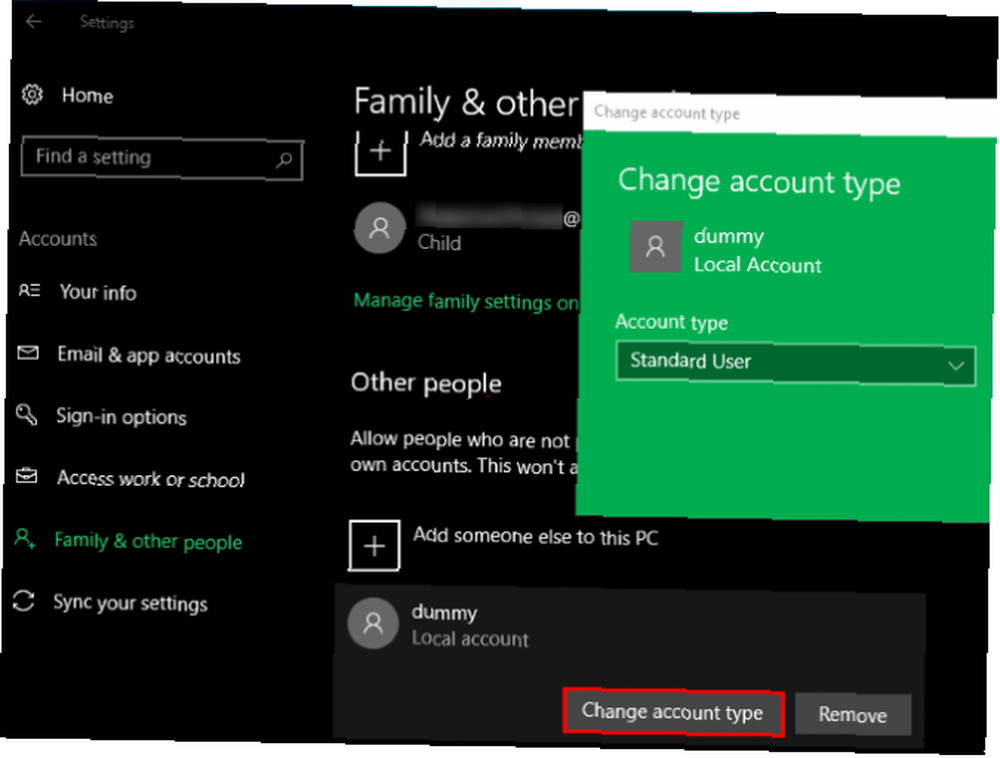
Upewnij się, że nie wyłączyłeś UAC 6 najbardziej irytujących funkcji systemu Windows i jak je naprawić 6 najbardziej irytujących funkcji systemu Windows i jak je naprawić Windows ma wiele problemów. Oto irytujące sytuacje, w których każdy użytkownik systemu Windows musi żyć, i sposób na ulepszenie ich. , zarówno. W ten sposób konta standardowe nie będą nawet widzieć monitów UAC, więc próba podjęcia działań administracyjnych nie powiedzie się. Rodzaj UAC w menu Start i kliknij Zmień kontrolę konta użytkownika ustawienia. Upewnij się, że suwak nie jest ustawiony na dolną opcję Nigdy nie powiadomi. Druga opcja od góry jest domyślna i powinna działać poprawnie.
Jeśli nie pamiętasz hasła do konta
Jedna sytuacja, w której nie można zalogować się na konto administratora, występuje po utracie hasła. Na szczęście nie wszystko stracone, jeśli hasło wymknęło Ci się z głowy.
Omówiliśmy sposób resetowania hasła administratora systemu Windows 4 proste sposoby resetowania hasła administratora systemu Windows 4 proste sposoby resetowania hasła administratora systemu Windows Zablokowany, ponieważ zapomniałeś hasła administratora systemu Windows? Postępuj zgodnie z tymi wskazówkami, aby wrócić. Jeśli używasz konta Microsoft do konta administratora, łatwo jest zresetować hasło za pośrednictwem portalu Microsoft. Dlaczego nie możesz uzyskać dostępu do zablokowanego konta Microsoft? Dlaczego nie możesz uzyskać dostępu do zablokowanego konta Microsoft? Próbujemy pomóc Ci dowiedzieć się, dlaczego próby odblokowania konta Microsoft nie powiodły się. . Konta lokalne mają kilka innych metod resetowania hasła. 3 sposoby resetowania zapomnianego hasła administratora systemu Windows. 3 sposoby resetowania zapomnianego hasła administratora systemu Windows. Zapomnienie hasła komputera jest przerażające, ale nadal masz opcje. Oto trzy proste metody resetowania hasła administratora systemu Windows i powrotu do komputera. , ale wymagają trochę pracy. Po odzyskaniu hasła do konta wrócisz z pełnymi uprawnieniami administratora, tak jak poprzednio.
Tymczasowo uzyskaj dostęp do konta administratora systemu Windows
Od czasu systemu Windows Vista i pojawienia się UAC system Windows jest dostarczany z wyłączonym wbudowanym kontem administratora. Ma to na celu ochronę komputera, ponieważ domyślne konto administratora może wykonywać dowolne działania na komputerze bez ograniczeń. Nie trzeba dodawać, że zatrzymanie tego złośliwego oprogramowania byłoby katastrofalne.
Możesz odwiedzić kilka narzędzi, aby dać administratorowi dostęp do własnego konta, ale żadne z nich nie będzie działać, jeśli sam nie jesteś administratorem. W zależności od tego, jaki dokładnie jest Twój problem z prawami administratora (być może możesz akceptować monity UAC, ale nie uzyskiwać dostępu do plików innych użytkowników), nadal możesz włączyć wbudowane konto administratora.
W naszym przewodniku po koncie administratora systemu Windows konto administratora systemu Windows: wszystko, co musisz wiedzieć Konto administratora systemu Windows: wszystko, co musisz wiedzieć Począwszy od systemu Windows Vista, wbudowane konto administratora systemu Windows jest domyślnie wyłączone. Możesz to włączyć, ale rób to na własne ryzyko! Pokażemy ci jak. , omówiliśmy najłatwiejszą metodę włączenia.
Spróbuj, pisząc cmd do menu Start, a następnie kliknij go prawym przyciskiem myszy i wybierz Uruchom jako administrator. Jeśli możesz zaakceptować monit UAC, świetnie! Wpisz ten wiersz, aby włączyć wbudowane konto administratora:
administrator użytkownika netto / aktywny: tak Teraz wyloguj się ze swojego konta, a zobaczysz Administrator jako opcja. Nie ma hasła, więc możesz się zalogować i wykonać dowolną funkcję.
Wbudowane obejście konta
Jeśli spróbujesz otworzyć podniesiony wiersz polecenia jak wyżej i nie możesz tego zrobić z powodu braku uprawnień administratora, musisz włączyć konto administratora za pomocą obejścia.
Zapoznaj się z naszym szczegółowym przewodnikiem na temat resetowania hasła systemu Windows Jak zresetować utracone hasło systemu Windows 10 Jak zresetować utracone hasło systemu Windows 10 Zapomniałeś hasła logowania do systemu Windows 10? Nie rozpaczaj! Pokażemy Ci, jak zresetować hasło i odzyskać konto. , ponieważ zawiera instrukcje dotyczące obejścia problemu z włączeniem konta administratora, jeśli nie możesz tego zrobić normalnie Jak odblokować tajne konto administratora w systemie Windows Jak odblokować tajne konto administratora w systemie Windows Prawa administratora są teraz obsługiwane przez Kontrolę konta użytkownika w systemie Windows , ale ukryte konto administratora jest potężne. Oto jak to włączyć. .
Naprawianie własnego konta
Po zalogowaniu się za pomocą konta administratora możesz użyć narzędzi systemu Windows, aby rozwiązać problemy. 13 Narzędzia do rozwiązywania problemów w celu naprawy systemu Windows 10 13 Narzędzia do rozwiązywania problemów w celu rozwiązania systemu Windows 10 Do każdego problemu z systemem Windows można użyć narzędzia, aby go naprawić. Znajdź swój problem na tej liście i wybierz jedno z 13 narzędzi do rozwiązywania problemów i naprawy systemu Windows 10. na swoim koncie administratora. Zacznij od odwiedzenia tej samej strony konta, co poprzednio w Ustawieniach, aby upewnić się, że Twoje konto jest rzeczywiście administratorem.
Iść do Ustawienia> Konta> Rodzina i inne osoby. Kliknij nazwę swojego konta pod Inni ludzie a następnie naciśnij Zmień typ konta przycisk. Zmień menu rozwijane z Typowy użytkownik do Administrator jeśli jeszcze nie jest.
Inny sposób wykonania tej czynności działa poprzez Konta użytkowników strona. Rodzaj netplwiz do menu Start, aby uzyskać do niego dostęp. Tutaj zobaczysz listę każdego użytkownika na twoim komputerze. Kliknij jeden i naciśnij Nieruchomości przycisk, a następnie wybierz Członkostwo w grupie patka. Możesz zmienić konto z Standard do Administrator. The Inny opcja zawiera wiele innych typów kont, które nie są powszechne poza użytkowaniem biznesowym.
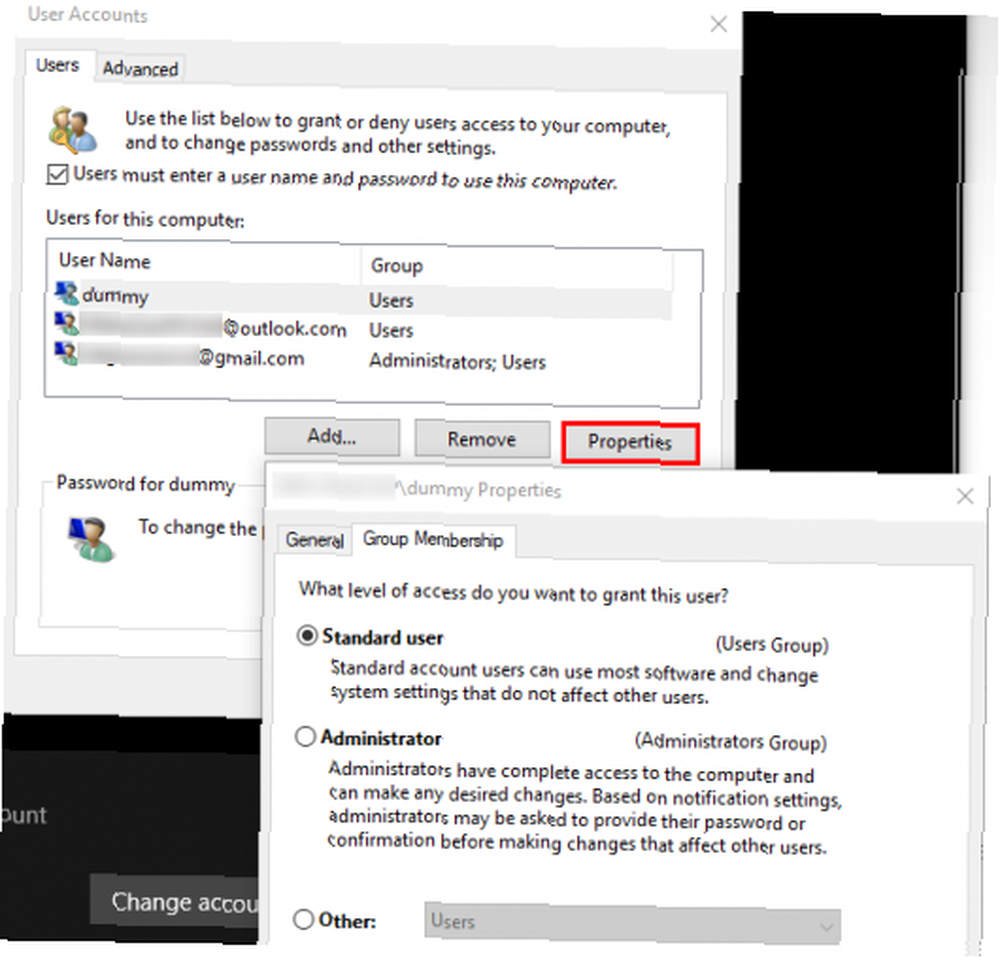
Jest jeszcze jedno miejsce, które powinieneś sprawdzić, aby upewnić się, że nie tracisz żadnych praw. Otwórz okno Eksploratora plików, aby Ten komputer ( Klawisz Windows + E. skrót robi to natychmiast). Pod Urządzenia i napędy, kliknij prawym przyciskiem myszy główny dysk twardy i wybierz Nieruchomości. Jest to prawdopodobnie ten oznaczony DO:.
W tym oknie przejdź do Bezpieczeństwo patka. Następnie kliknij zaawansowane przycisk u dołu. Zobaczysz pełną listę uprawnień dla każdej grupy użytkowników na twoim komputerze. To się zmieni, jeśli wprowadzisz zmiany, ale oto wyobrażenie o tym, jak powinna wyglądać normalna lista uprawnień:
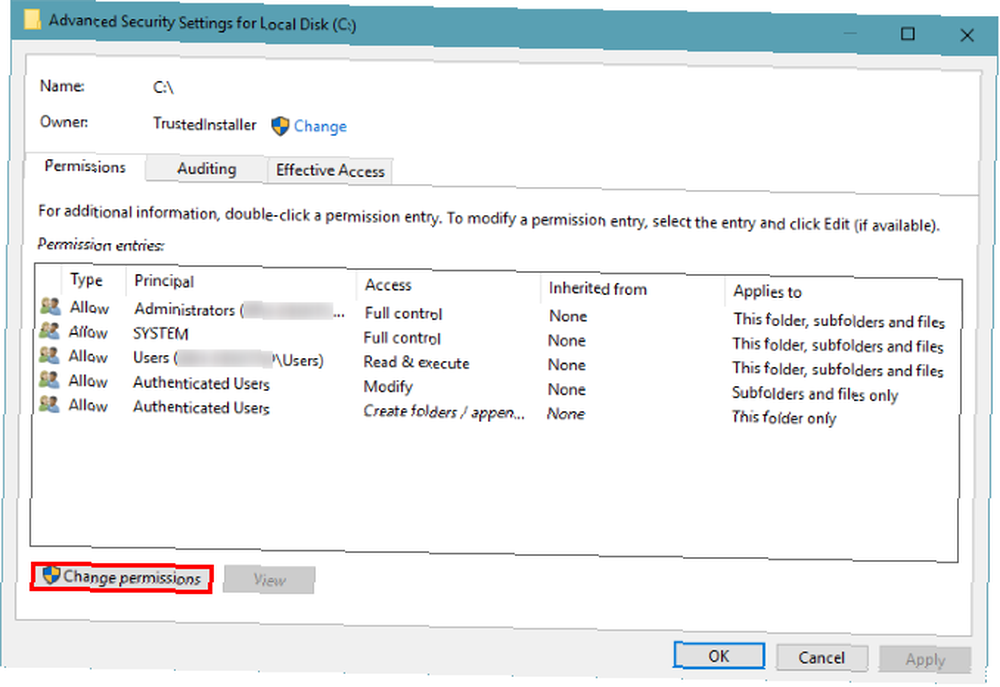
Upewnij się, że Administratorzy grupa ma Pełna kontrola wymienione dla Dostęp. Jeśli nie, to uniemożliwia Ci przeglądanie plików. Kliknij Zmień uprawnienia przycisk, aby wprowadzić zmiany, a następnie kliknij dwukrotnie grupę, aby ją zmodyfikować. Pamiętaj, aby zaznaczyć Pełna kontrola pudełko na Administratorzy Grupa. Pamiętaj, że nie powinieneś zmieniać niczego, czego nie jesteś pewien.
Gratulacje, jesteś administratorem!
Omówiliśmy najczęstsze rozwiązania dotyczące uzyskiwania uprawnień administracyjnych. Bez względu na to, czy wyłączyłeś UAC, zapomniałeś hasło, czy cierpisz z powodu dziwnych ustawień plików, te metody pozwalają odzyskać uprawnienia administratora i ponownie kontrolować komputer.
Jeśli nadal masz problemy, zalecamy zacząć od nowa z nowym kontem. Napraw problemy z systemem Windows, tworząc nowe konto użytkownika. Napraw problemy z systemem Windows, tworząc nowe konto użytkownika. Czy problem z systemem Windows był bezskuteczny? Utworzenie nowego konta użytkownika może być ostatnią deską ratunku. To trudne, ale pokażemy ci, jak to zrobić poprawnie. . I upewnij się, że inni użytkownicy komputera nie mają dostępu do funkcji administratora, blokując je. Jak zablokować konta użytkowników systemu Windows Jak zablokować konta użytkowników systemu Windows Zezwolenie innym na używanie komputera podczas nieobecności może prowadzić do problemów. Pokazujemy, jak ograniczyć funkcje systemu Windows na kontach standardowych lub podrzędnych, aby inni nie mieli dostępu do poufnych informacji. .
Jaki scenariusz dotyczy twojego braku uprawnień administratora? Czy problem został rozwiązany za pomocą jednego z powyższych rozwiązań? Daj nam znać, jeśli masz inny problem, zostawiając komentarz!
Kredyty obrazkowe: Sergey Nivens / Shutterstock











